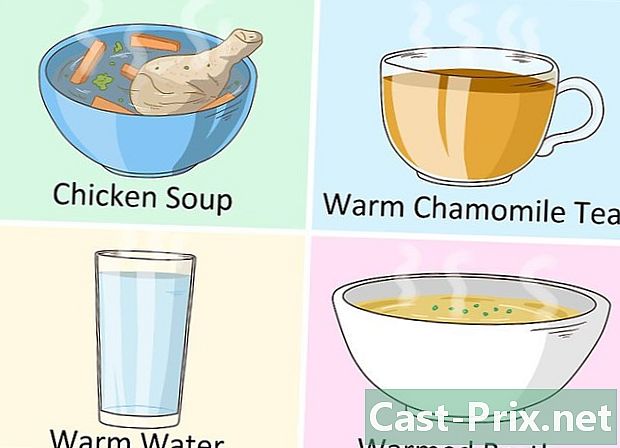วิธีตรวจสอบข้อมูลของคอมพิวเตอร์
ผู้เขียน:
Robert Simon
วันที่สร้าง:
15 มิถุนายน 2021
วันที่อัปเดต:
1 กรกฎาคม 2024

เนื้อหา
- ขั้นตอน
- วิธีที่ 1 Windows XP (พร้อม MsInfo32)
- วิธีที่ 2 Windows XP (พร้อม DxDiag)
- วิธีที่ 3 Windows 7
- วิธีที่ 4 Windows Vista
- วิธีที่ 5 ระบบที่ใช้ Linux
- วิธีที่ 6 Mac OS X
- วิธีที่ 7 ความช่วยเหลือของ Microsoft
การรู้ข้อกำหนดของคอมพิวเตอร์ของคุณจะช่วยให้คุณตัดสินใจได้อย่างชาญฉลาดเมื่อคุณซื้อซอฟต์แวร์และฮาร์ดแวร์ คุณสามารถตรวจสอบข้อมูลจำเพาะของระบบในทุกระบบปฏิบัติการโดยไม่คำนึงถึงอายุของคอมพิวเตอร์และระบบที่ใช้ สิ่งที่คุณต้องการคือสถานที่ที่จะมอง
ขั้นตอน
วิธีที่ 1 Windows XP (พร้อม MsInfo32)
-

คลิกเริ่มแล้วคลิกเรียกใช้ -

พิมพ์ MsInfo32 -

ค้นหา System Summary บนหน้าหลักซึ่งมีข้อมูลพื้นฐานของคอมพิวเตอร์ของคุณ (ระบบ, หน่วยความจำกายภาพ, หน่วยความจำเสมือน, BIOS เวอร์ชั่น ... ) -

ค้นหาข้อมูลเกี่ยวกับอุปกรณ์ของคุณในแท็บ "แหล่งข้อมูลวัสดุ" -

ค้นหาข้อมูลเกี่ยวกับตัวแปลงสัญญาณที่ติดตั้ง (วิดีโอ, เสียง, มัลติมีเดีย ... ฯลฯ )) ในแท็บ "ส่วนประกอบ" -

ค้นหาข้อมูลเกี่ยวกับไดรเวอร์และบริการในแท็บ "สภาพแวดล้อมซอฟต์แวร์" -

ค้นหาข้อมูลเกี่ยวกับเบราว์เซอร์เริ่มต้นของคุณ "Internet Explorer" ในแท็บ "ตัวเลือกอินเทอร์เน็ต" - ค้นหาข้อมูลเกี่ยวกับแอปพลิเคชัน MS Office ในแท็บ "แอปพลิเคชัน Office"
วิธีที่ 2 Windows XP (พร้อม DxDiag)
-

คลิกเริ่มแล้วคลิกเรียกใช้ -

พิมพ์ Dxdiag- คุณต้องติดตั้ง DirectX ทุกรุ่นในคอมพิวเตอร์ของคุณ
-

ค้นหาข้อมูลเกี่ยวกับระบบการแสดงผลเสียงเครือข่าย ฯลฯ ในแท็บที่เหมาะสม
วิธีที่ 3 Windows 7
- ใช้วิธีนี้สำหรับ Windows 7
-

ไปที่แถบงาน> แผงควบคุม> ระบบ -

คุณสามารถหาข้อมูลเกี่ยวกับระบบได้ที่นี่ (คล้ายกับ Windows XP) -

ใช้เครื่องมือวินิจฉัย DirectX ดังกล่าวข้างต้น
วิธีที่ 4 Windows Vista
-

ในทาสก์บาร์: คลิกเริ่ม> โปรแกรมทั้งหมด> อุปกรณ์เสริม> เครื่องมือระบบ> ข้อมูลระบบ -

ทำตามขั้นตอนเดียวกับ Windows 7
วิธีที่ 5 ระบบที่ใช้ Linux
-

ไปที่แอปพลิเคชั่น> อุปกรณ์เสริม> เทอร์มินัล (Alt + F2> พิมพ์ "gnome-terminal") -

พิมพ์คำสั่งอย่างใดอย่างหนึ่งต่อไปนี้:- ชื่อผู้ใช้นิ้ว : ข้อมูลระบบของผู้ใช้ ตัวอย่างเช่น "finger root"
- cat / proc / version : รุ่น Linux และข้อมูลอื่น ๆ
- cat / proc / filesystems : แสดงประเภทของระบบไฟล์ที่ใช้งานอยู่
- ฟรี : หน่วยความจำ (เป็นกิโลไบต์)
- ps เป็น | เพิ่มเติม: แสดงรายการกระบวนการที่กำลังทำงานทั้งหมดแม้จะถูกควบคุมโดยเทอร์มินัลในเวลาเดียวกันด้วยชื่อของผู้ใช้ที่เป็นเจ้าของแต่ละกระบวนการ
- คุณยังสามารถพิมพ์: lshw> lshw-html> KinfoCenter
วิธีที่ 6 Mac OS X
-

เปิดเมนู Apple -

คลิกที่ "เกี่ยวกับ MAC นี้" -

คุณจะพบข้อมูลเกี่ยวกับเวอร์ชั่นตัวประมวลผลและหน่วยความจำ
วิธีที่ 7 ความช่วยเหลือของ Microsoft
-

กดปุ่มเริ่มต้น + F1 บนแป้นพิมพ์ของคุณ -

คลิกประสิทธิภาพและการบำรุงรักษา -

คลิกที่เก็บคอมพิวเตอร์ของคุณ นี้ตั้งอยู่ในแถบงานทางด้านซ้ายของหน้าต่าง -

คลิกรับข้อมูลคอมพิวเตอร์ในบานหน้าต่างด้านขวา -

ดูข้อมูลพื้นฐานเกี่ยวกับคอมพิวเตอร์ของคุณ คุณจะต้องรอในระหว่างการรักษา -

เมื่อการรักษาเสร็จสิ้นคุณจะพบข้อมูลในคอมพิวเตอร์ของคุณ